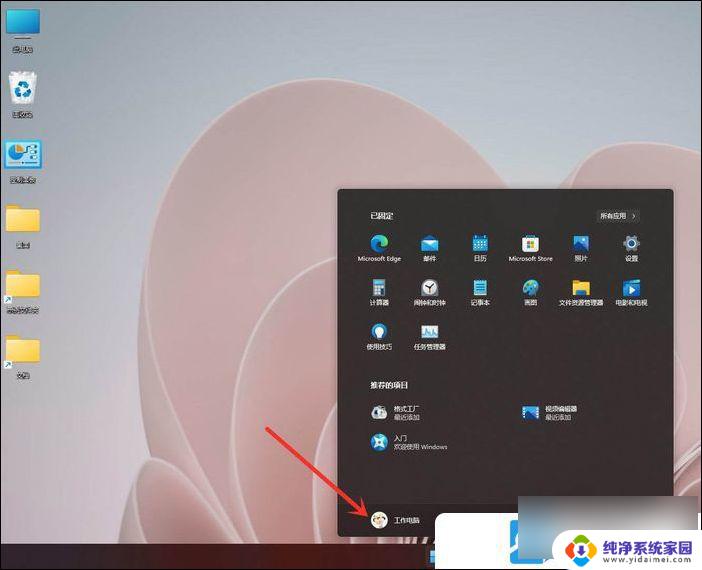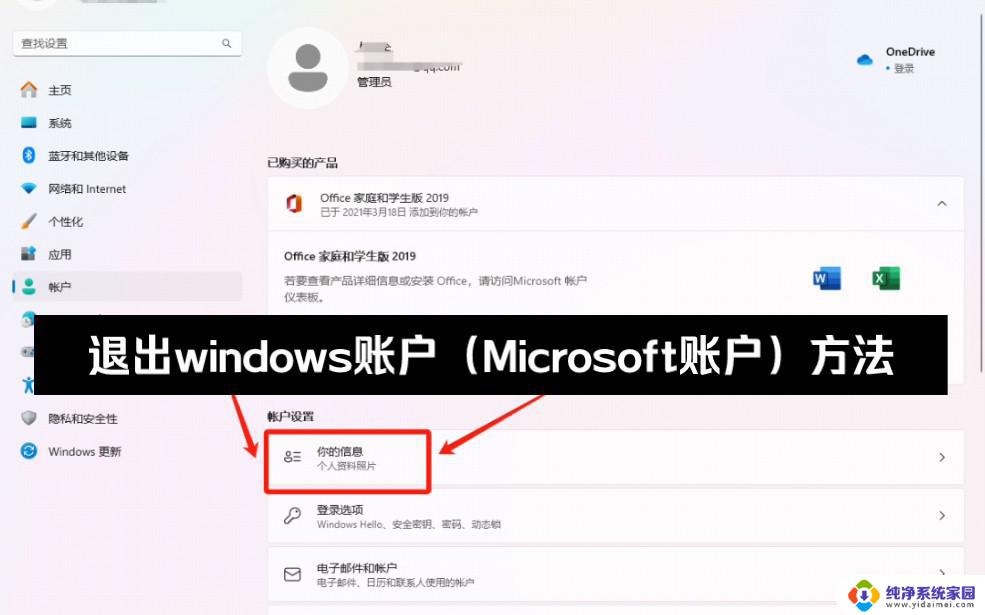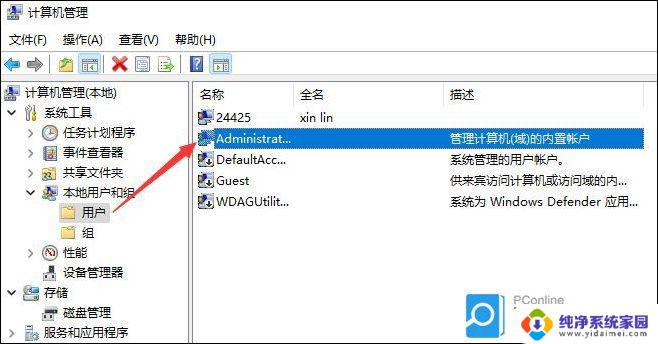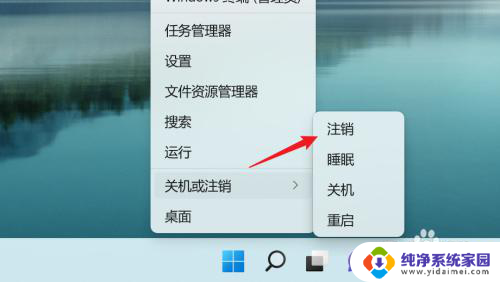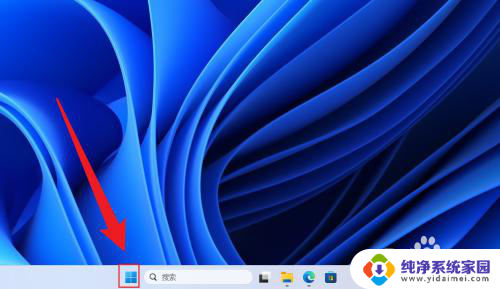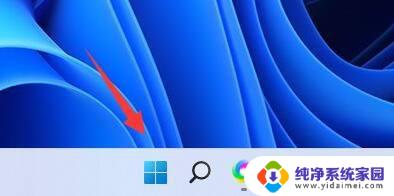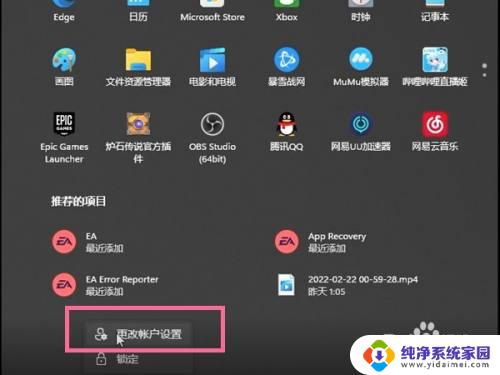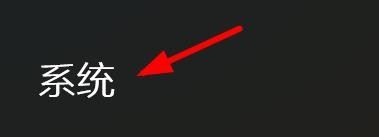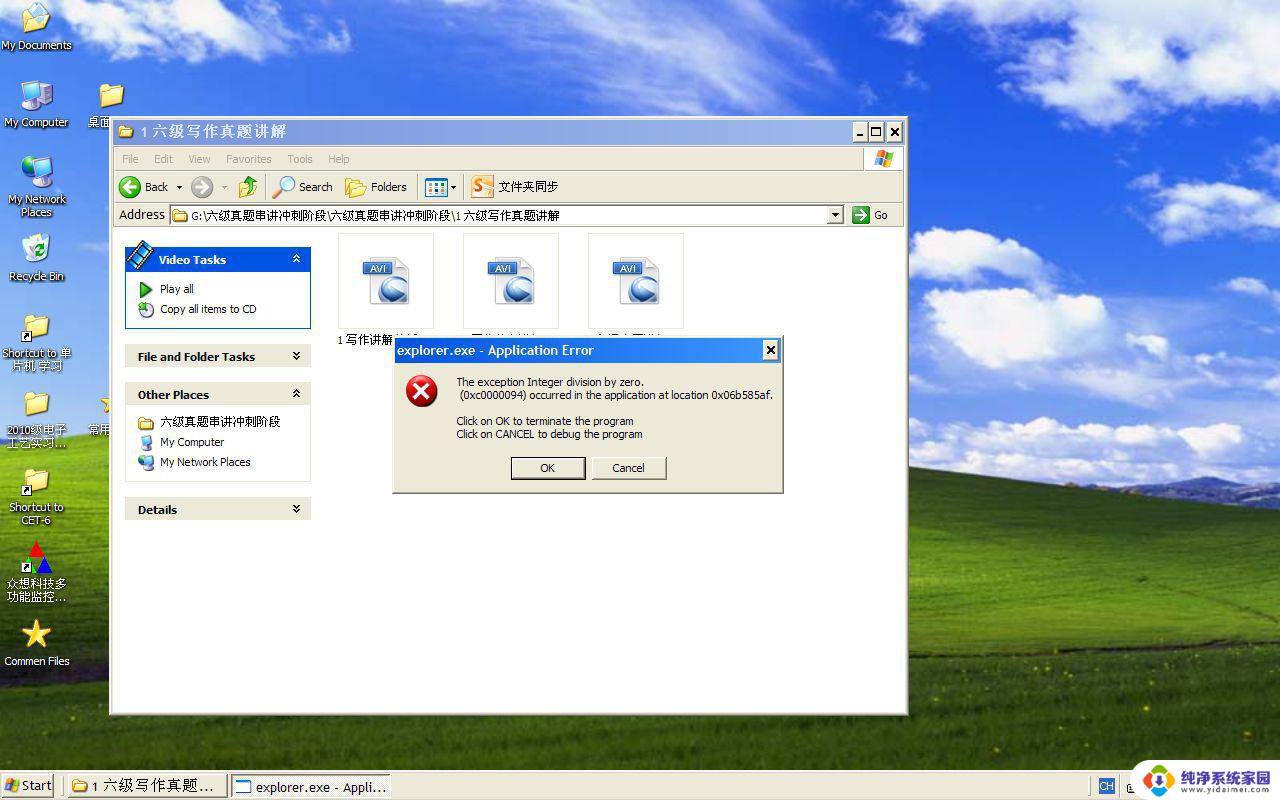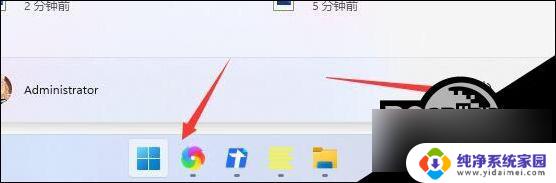win11没有注销按钮如何注销?解决方法大全!
更新时间:2023-06-09 12:41:33作者:jiang
随着Win11的发布,一些用户发现了一个不太方便的问题:Win11没有注销按钮,相信大家都有过这样的经历,需要切换账户或者注销电脑,但是却找不到相应的按钮。这在工作中尤其不方便,必须要通过其他方式才能实现注销。那么为什么Win11会取消这个功能?是因为使用频率太低,还是因为其他原因呢?让我们一起来了解一下。
windows11注销的方法技巧:
方法一:
打开开始菜单,点击底部的【帐户头像】。
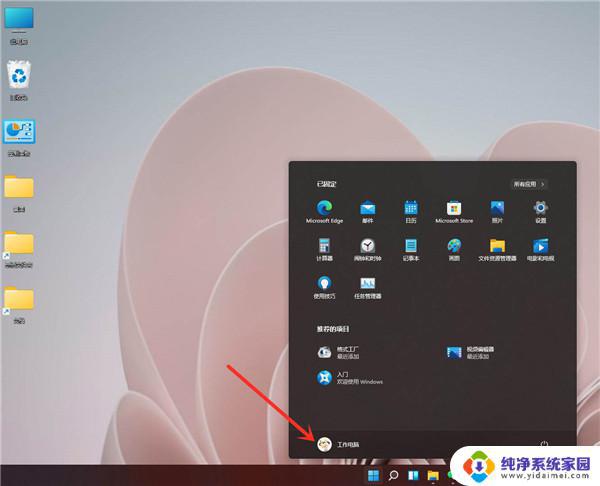
在弹出的菜单中点击【注销】即可。
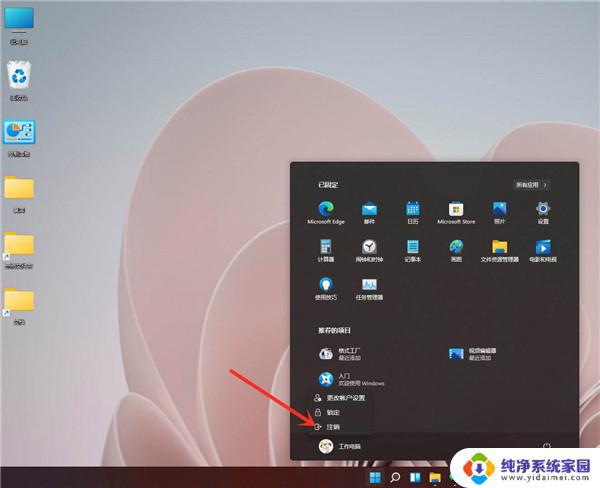
方法二
右键点击任务栏上的【开始】按钮。

在弹出的菜单中点击【关机或注销】。
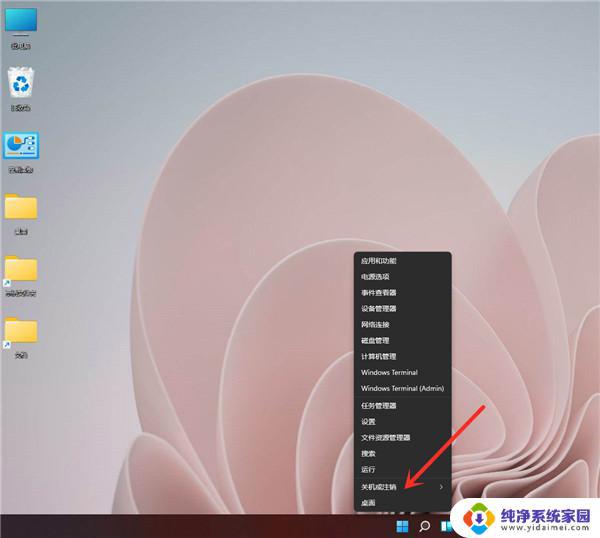
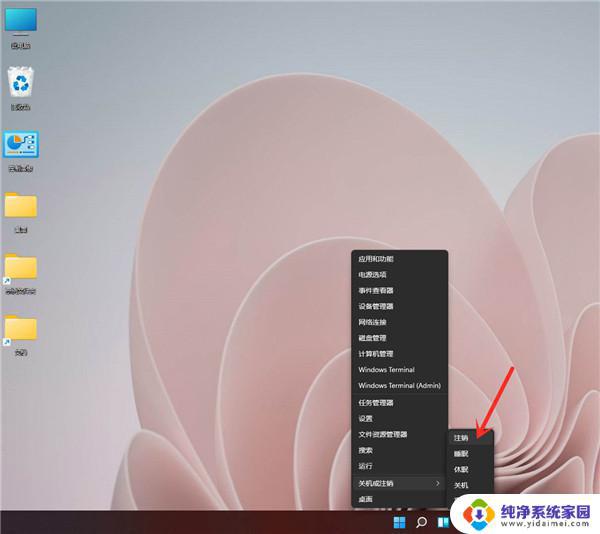
以上就是Win11没有注销按钮的全部内容,如果您也遇到了同样的问题,请参照我的方法来解决,希望能对您有所帮助。